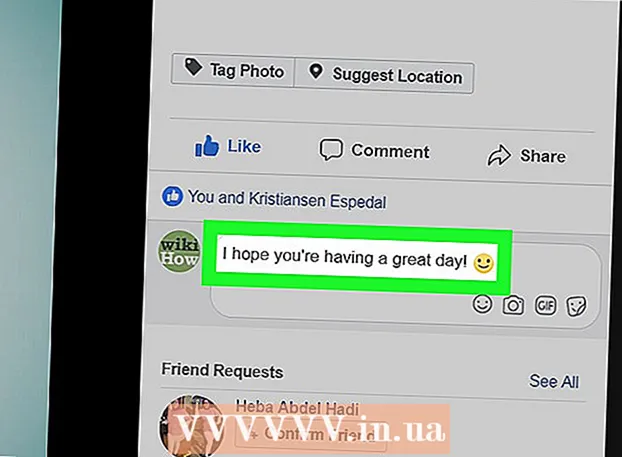Autore:
Judy Howell
Data Della Creazione:
28 Luglio 2021
Data Di Aggiornamento:
23 Giugno 2024

Contenuto
Questo wikiHow ti insegna come ottenere i diritti di amministratore nel tuo spazio Roblox. Per fare ciò devi prima installare Roblox sul tuo computer.
Al passo
 Apri la pagina di amministrazione di Kohl. Vai su https://www.roblox.com/library/172732271/Kohls-Admin-Infinite nel tuo browser web. Questa mod ti consente di utilizzare i poteri di un Game Creator mentre sei nel tuo spazio nel mezzo di un gioco Roblox.
Apri la pagina di amministrazione di Kohl. Vai su https://www.roblox.com/library/172732271/Kohls-Admin-Infinite nel tuo browser web. Questa mod ti consente di utilizzare i poteri di un Game Creator mentre sei nel tuo spazio nel mezzo di un gioco Roblox.  clicca su Ottenere. Questo è un pulsante verde sul lato destro della pagina. Questo aggiungerà Admin Infinite di Kohl al tuo inventario.
clicca su Ottenere. Questo è un pulsante verde sul lato destro della pagina. Questo aggiungerà Admin Infinite di Kohl al tuo inventario. - Se non hai effettuato l'accesso al tuo profilo Roblox, dovrai inserire il tuo nome utente e password Roblox nell'angolo in alto a sinistra della pagina dopo aver fatto clic Ottenere cliccato.
 Fare clic sulla scheda Sviluppare. Vedrai questa opzione nella barra blu nella parte superiore della pagina.
Fare clic sulla scheda Sviluppare. Vedrai questa opzione nella barra blu nella parte superiore della pagina.  clicca su posti. Questa opzione si trova al centro della pagina, appena sotto la scheda "Le mie creazioni". Questo aprirà un elenco di tutte le tue stanze attuali.
clicca su posti. Questa opzione si trova al centro della pagina, appena sotto la scheda "Le mie creazioni". Questo aprirà un elenco di tutte le tue stanze attuali.  Trova la stanza in cui desideri aggiungere i diritti di amministratore. Se hai più stanze, scorri verso il basso fino a trovare la stanza che desideri modificare.
Trova la stanza in cui desideri aggiungere i diritti di amministratore. Se hai più stanze, scorri verso il basso fino a trovare la stanza che desideri modificare.  clicca su modificare. Questa opzione si trova a destra del nome e dell'icona di una stanza. Questo aprirà Roblox.
clicca su modificare. Questa opzione si trova a destra del nome e dell'icona di una stanza. Questo aprirà Roblox. - Se si utilizza un browser Web che non apre automaticamente collegamenti esterni (come Google Chrome) potrebbe essere necessario fare clic Apri Roblox o qualcosa del genere prima di poter procedere.
 Cliccaci sopra Modelli menu a discesa. Questo menu a discesa si trova in alto a sinistra della "Casella degli strumenti" sul lato sinistro della pagina. Apparirà un menu a tendina.
Cliccaci sopra Modelli menu a discesa. Questo menu a discesa si trova in alto a sinistra della "Casella degli strumenti" sul lato sinistro della pagina. Apparirà un menu a tendina.  clicca su I miei modelli. Puoi trovare questa opzione nel menu a discesa.
clicca su I miei modelli. Puoi trovare questa opzione nel menu a discesa.  Clicca e trascina L'amministratore infinito di Kohl nel tuo spazio. Trovate L'amministratore infinito di Kohl nella finestra sotto il menu a discesa I miei modelli; facendo clic su di esso e trascinando la finestra del tuo spazio, lo aggiungi a quello spazio.
Clicca e trascina L'amministratore infinito di Kohl nel tuo spazio. Trovate L'amministratore infinito di Kohl nella finestra sotto il menu a discesa I miei modelli; facendo clic su di esso e trascinando la finestra del tuo spazio, lo aggiungi a quello spazio.  Fare clic con il tasto destro su L'amministratore infinito di Kohl. Questo può essere trovato nella sezione "Explorer" in alto a destra della finestra.
Fare clic con il tasto destro su L'amministratore infinito di Kohl. Questo può essere trovato nella sezione "Explorer" in alto a destra della finestra.  clicca su Separa. Questa opzione può essere trovata nel menu di scelta rapida. Con questo hai completato l'integrazione dell'amministratore.
clicca su Separa. Questa opzione può essere trovata nel menu di scelta rapida. Con questo hai completato l'integrazione dell'amministratore.  clicca su FILE. Questa opzione si trova nell'angolo in alto a sinistra della finestra. Apparirà un menu a tendina.
clicca su FILE. Questa opzione si trova nell'angolo in alto a sinistra della finestra. Apparirà un menu a tendina.  clicca su Pubblica su Roblox. Puoi trovarlo nel menu a discesa di FILE. Facendo clic su di esso, le modifiche verranno applicate al tuo spazio Roblox online.
clicca su Pubblica su Roblox. Puoi trovarlo nel menu a discesa di FILE. Facendo clic su di esso, le modifiche verranno applicate al tuo spazio Roblox online.  Gioca nella tua stanza con diritti di amministratore. Nel browser, fai clic sulla stanza in cui hai aggiunto Kohl's Admin Infinite, quindi fai clic su Giocare sotto il nome della stanza. Ora dovresti essere in grado di utilizzare i comandi di Game Creator nel gioco.
Gioca nella tua stanza con diritti di amministratore. Nel browser, fai clic sulla stanza in cui hai aggiunto Kohl's Admin Infinite, quindi fai clic su Giocare sotto il nome della stanza. Ora dovresti essere in grado di utilizzare i comandi di Game Creator nel gioco.
Suggerimenti
- Puoi anche utilizzare questo processo con altre mod Admin, ma Kohl's Admin Infinite è stato approvato da Roblox, mentre altre mod potrebbero bloccarsi o rivelarsi inaffidabili.
- Sono disponibili altre opzioni di amministrazione.
Avvertenze
- Cambiare aspetti del tuo gioco Roblox durante il gioco può rendere instabile il gioco.